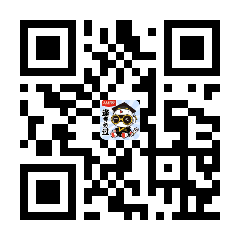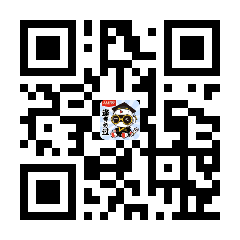2022下半年教师资格证面试考试2023年1月7日-8日进行,初中信息技术教师资格证面试真题及答案已更新。扫码以下二维码可在线估分,加入教师资格证面试真题交流微信群,及时获取真题更新信息。
2022下半年初中信息技术教师资格证面试真题及答案扫码获取↓↓
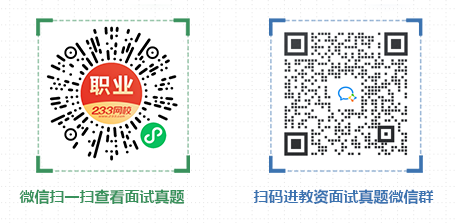
试讲1:《形状补间动画》
1.题目:《形状补间动画》
2.内容:
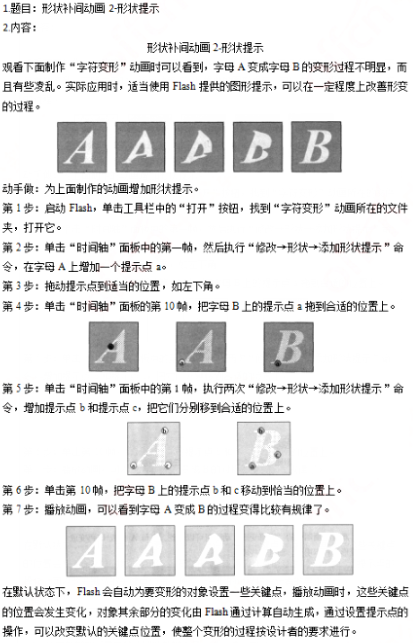
3.基本要求:
(1)试讲需在10分钟之内;
(2)要有小组合作环节;
(3)配合教学内容适当板书。
(一)情景导入
师:请同学欣赏一段动画,播放形状补间的动画。
生:欣赏动画。
师:同学们,刚才那个动画好看吗?你们想不想做一个这样的动画呢?
生:好看,想做。
师:好的,下面我们来进行本节课的学习,引出课题《形状补间动画》。
(二)自主探究
师:请同学们阅读教材内容,并思考以下几个问题:
(1)什么是“形状补间”动画?(2)制作“形状补间”动画的主要步骤有哪些?
生:学生阅读课本,并在课本中找出与问题相关的内容。
师:请同学们来回答一下刚才的问题。
学生根据课本相关内容回答问题。
师:请同学们注意在制作形状补间动画时,关键要把握好开始帧与结束帧的制作,然后在中间的过渡帧中选择“形状补间”动画即可。现在同学们自己先尝试制作一下。
学生自主尝试制作动画。
教师在课堂进行巡视,对有问题的同学进行个别指导。
师:下面请几位同学来尝试演示一下自己的制作过程。
教师演示动画制作过程,在演示操作的过程中边说边操作,当遇到困难时请其他同学给予帮助。教师适时提醒学生注意关键点,如开始帧与结束帧的制作、属性面板中“形状补间”动画的选择等。
教师小结与补充。
(三)分解动画制作任务
学生小组为单位,制作动画,让文字“生日快乐”变成“Happy Birthday”的动画,分解成4个小任务,交个4个小组加以完成。
任务1:在第1帧和第20帧输入文字。
任务2:分别对文字进行分离。
任务3:制作“形状补间”动画。
任务4:进行动画的整合和演示。
教师依据刚才的自主尝试情况进行“异质分组”,布置小组任务。
生:分小组完成任务。
师:进行各小组个别辅导。并观察各个小组进展情况。
师:请各小组选派代表来操作示范并讲解完成情况。
每个小组选派代表演示讲解,教师提醒其他各小组认真听讲。
教师强调要点,并讲解规范用语。
学生以小组为单位进行完整动画制作。
(四)成果展示,共同促进
师:请每个小组选一名小组长来汇报成果,以及在操作过程中的体会。
生:每个小组选一名代表发言。其他小组认真听讲,共同学习。
根据每组发言情况,教师给予必要的补充和讲解。
师:现在小组与小组间、同学与同学间相互交流相互学习。
生:同学之间相互交流学习。
试讲2:《编辑数据表》
1.题目:《编辑数据表》
2.内容:

3.基本要求:
(1)试讲约10分钟;
(2)编辑图表,插入单元格,合并单元格,调整单元格大小,设置单元格边框和背景;
(3)要有师生互动。
一、教学目标:
1.学会对数据表进行编辑,掌握单元格的插入,合并与调整等。
2.通过自主探究,小组合作提高分析问题、解决问题的能力。
3.通过本节课的学习,激发学习的热情,提高对信息技术的学习兴趣。
二、教学重点:
学生能够理解掌握插入、合并和调整单元格,设置单元格的边框与背景。
三、教学难点:
单元格的插入、合并与调整。
四、教学过程:
(一)情景导入
教师幻灯片展示两个表格,一个整齐规律,一个杂乱不堪,提问:哪一个更好?
引导学生回答更喜欢整齐规律的表格,引入今天的新课编辑数据表。
(二)新课讲授
1.教师演示插入空白单元格,学生观察并操作,总结出插入空白单元格的步骤。
2.学生合并、调整单元格。
小组为单位讨论,并对杂乱不堪的表格进行调整操作;教师巡视指导。
小组作品展示,并邀请小组代表上台展示,进行分享讲解。
教师演示讲授设置单元格的背景和边框。
师生共同总结补充插入、合并和调整单元格的具体步骤。
(三)巩固练习
为某班成绩单添加背景色与边框,颜色自选。
(四)课堂小结
本节课我们都收获了什么?引导学生回忆本节课的学习,并随机挑选学生进行回答。教师进行点评和补充。
(五)布置作业
讨论单元格的操作,想一想还有没有使单元格更加整洁的方式。
板书设计:略
试讲3:《认识图层》
1.题目:《认识图层》
2.内容:
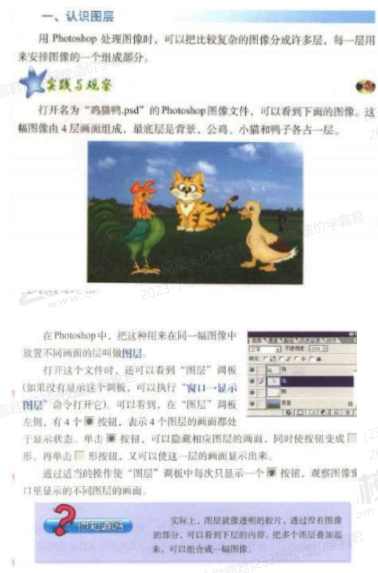
3.基本要求
(1)试讲约10分钟;
(2)引导学生学会认识操作图层;
(3) 要有师生互动。
一、教学目标:
1.认识Photoshop图层。
2.通过任务驱动提高探究能力和动手能力。
3.通过本节课的学习,感受信息技术之美,提高对信息技术的学习兴趣。
二、教学重点:
认识Photoshop图层和图层的基础操作。
三、教学难点:
理解Photoshop图层的意义和作用。
四、教学过程:
(一)图片导入
教师展示图片,图片中有背景、公鸡、小猫和鸭子。
教师提出问题:若隐藏公鸡而不影响背景,小猫和鸭子应该怎么做呢?进而引出本节课课题:认识图层。
(二)新课讲授
任务一:自主探究
什么是图层以及图层的作用。
提问:什么是图层?学生思考探究。
明确:在Photoshop中, 把这种用来在同一幅图像中放置不同画面的层叫做图层。.
提问:图层的本质是什么?学生思考探究。
明确:图层就像透明的胶片,透过没有图像的部分,可以看到下层的内容。
教师点评并补充:如果把多个图层叠加起来,可以组合成一幅完整的图像。
提问:图层有什么作用?
明确:用Photoshop处理图像时,可以把比较复杂的图像分成许多层,每一层用来安排图像的一个组成部分。修改某一部分时只需要修改那一部分所在的图层就可以了,不会影响其他图层的内容,非常方便。
任务二:小组讨论图层的操作。
教师引导学生找到“图层”调板,并观察。
提问:在“图层”调板左侧,有4个睁眼按钮,它们的作用是什么呢?
小组代表回答:表示4个图层的画面都处于显示状态。单击睁眼按钮,可以隐藏相应图层的画面,同时使按钮变成方空形。再单击方空形按钮,又可以使这一层的画面显示出来。教师引导学生通过适当的操作使图层” 调板中每次只显示一个睁眼按钮,观察图像窗口里显示的不同图层的画面。
(三)巩固练习
提问:隐藏公鸡而不影响背景、小猫和鸭子应该怎么做呢?引导学生进行操作练习,教师巡视指导。学生完成操作后,教师随机让小组代表上台展示他们的操作,并让学生进行点评。
(四)课堂小结
教师提出问题:本节课我们都收获了什么?引导学生回忆本节课的学习,并随机挑选学生进行回答。教师进行点评和补充。
(五)布置作业
探究图层的其他操作功能,下节课进行分享。
板书设计:
认识图层
图层的定义和作用
图层的操作
试讲4:《加工音频素材》
1.题目:《加工音频素材》
2.内容:

3.基本要求:
(1)试讲约10分钟;
(2)引导学生学会加工音频素材;
(3) 要有师生互动。
一、教学目标:
1.学会加工音频素材。
2.通过任务驱动过程,提高探究能力和动手能力。
3.通过本节课的学习,感受信息技术之美,提高对信息技术的学习兴趣。
二、教学重点:
学会剪切音频片段、连接音频片段、混合音频。
三、教学难点:
灵活运用音频素材加工的方法。
四、教学过程:
(一)音频导入
教师播放歌曲《国歌》,但是国歌之中有一些多余的杂音。音频播放完成之后,教师提出问题:这段音频如何能够变得更加完美一点呢?
随机提问学生回答:如果能把歌曲多余的杂音剪切掉,再添加背景音乐就好了。进而引出本节课课题:加工音频素材。
(二)新课讲授
教师引导学生明确本节课的主要内容为学会剪切音频片段、连接音频片段、混合音频,通过任务驱动方法推进课堂教学。
任务一:小组讨论剪切音频片段
教师提问:把歌曲前后的杂音剪切掉,请同学们结合教材进行操作。然后让学生进行操作。
教师再提问:在剪切音频前后内容时候我们需要注意什么呢?
小组代表分享:删除当前位置以前的内容,删除的是确认点之前的内容;删除当前位置以后的内容,删除的是确认点之后的内容。
任务二:小组讨论连接音频片段
教师提问:如何把两端音频片段联合在一起呢?随机提问小组代表回答:在确认点,用“录音机”程序的"编辑 >插入文件”命令,可以在确认点位置插入另一个音频文件,从而连接两个音频片断。学生开始操作,教师巡视指导。
任务三:自主探究混合音频
教师提问:如何给一段音频添加背景音乐呢?随机提问。
学生回答:可以混合音频,用“录音机”程序中的”与文件混音功能,可以把不同的音频文件混合起来,同步播放。利用这种操作,可以为语音配上背景音乐了。
(三)巩固练习
教师引导学生进行《国歌》音频的剪切和连接,并为国歌添加背景音乐。学生操作过程中,教师下台进行巡视指导。
小组代表上台展示,其他小组学生进行点评,教师进行步骤的总结和补充。学生再次完善自己的操作内容。
(四)课堂小结
引导学生回忆本节课的学习,并随机挑选学生进行回答。教师进行点评和补充。
(五)布置作业
学生回家之后利用本节课学习的知识自命主题制作一段视频,下节课进行分享。
板书设计:
加工音频素材
一、剪切音频片段
二、连接音频片段
三、混合音频
试讲5:《网络安全意识》
1.题目:《网络安全意识》
2.内容:
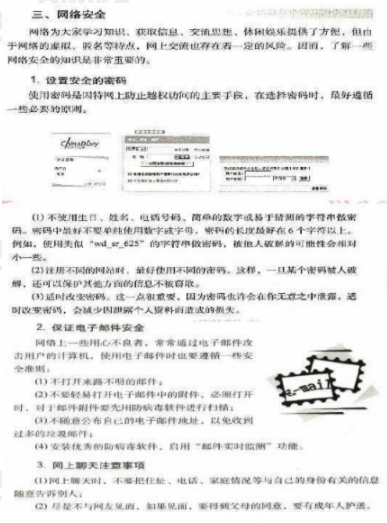
3.基本要求:
(1)试讲约10分钟;
(2)了解网上安全及自我保护的知识;
(3)师生活动。
一、教学目标:
1.学生能了解信息安全及自我保护的知识。
2.在解决问题的过程中,培养学生的自学能力和对知识的应用能力。
3.提高学生信息安全保护意识。
二、教学重点:
学生能了解如何进行信息安全保护。
三、教学难点:
将信息安全保护知识应用到实际生活中。
四、教学过程:
(一)谈话导入
教师提出问题:生活中如何保护个人信息?学生讨论,而引出课题。
(二)自主合作探究
教师出示图片,引导学生了解网络的基本作用:网络为大家学习知识,获取信息、交流思想、休闲娱乐提供了方便,但由于网络的虚拟、匿名等特点,网上交流也存在着一定的风险。从而引出本节课所需要掌握的知识点。
1.设置安全的密码
教师出示关于网络中微信账号被盗的视频,提问:如何避免此类事件再次发生呢?
通过了解使用密码是因特网上防止越权访问的主要手段,继而教师引导学生通过自主探究的方式尝试设置网站的密码,师生共同总结设置安全密码的原则。
(1)不使用生日,姓名、电话号码、简单的数字或易于猜测的字符串做密码。密码中最好不要只使用数字或字母,密码的长度最好在6个字符以上。例如,使用类似"wdsr625”的字符串做密码,被他人破解的可能性会相对小一些。
(2) 注册不同的网站时,最好使用不同的密码。这样,一旦某个密码被人破解,还可以保护其他方面的信息不被窃取。
(3)适时改变密码。这一点很重要,因为密码也许会在你无意之中泄露。适时改变密码,会减少因泄露个人资料而造成的损失。
学生通过自主探究式学习更能激发学生的求知欲和好奇心,促进学生主动思考。
2.保证电子邮件安全
学生打开电子邮箱,教师向同学发送邮件,提问:如果遇到这样不明来意,不明身份的电子邮件,通常大家会怎么样做呢?教师布置任务学生以小组合作探究的方式讨论使用电子邮件的安全准则。
(1)不打开来路不明的邮件;
(2)不要轻易打开电子邮件中的附件,必须打开时,对于邮件附件要先用防病毒软件进行扫描;
(3)不随意公布自己的电子邮件地址,以免收到过多的垃圾邮件;
(4)安装优秀的防病毒软件,启用“邮件实时监测”功能。
在网上聊天需要注意不要把住址、电话、家庭情况等与自己的身份有关的信息随意告诉别人。同时尽量不与网友见面,如果见面,要得到父母的同意,要有成年人护送。
(三)巩固练习,强化提升
教师创设情境,请学生快速反应此行为是否正确。(1) 在网上随意发送电子邮件 (2) 网站设置简单的密码。
(四)师生小结,合作交流
师生共同总结知识点。不仅课堂氛围轻松又能更好地强化本课中的知识点。
(五)布置作业,课后拓展
设置开放性的作业,制作思维导图总结关于信息安全应该如何做呢?
板书设计:
网络安全意识
使用电子邮件的安全准则
试讲6:《变换图像大小和形状》
1.题目:《变换图像大小和形状》
2.内容:

3.基本要求:
(1)试讲约10分钟;
(2)引导学生能够变换图像的大小与方向;
(3)要有师生互动。
一、教学目标:
1.学会变换图像的大小与方向的方法。
2.通过任务驱动提高探究能力和动手能力。
3.通过本节课的学习,感受信息技术之美,提高对信息技术的学习兴趣。
二、教学重点:
学会变换图像的大小与方向的操作。
三、教学难点:
灵活使用变换图像的大小与方向的方法。
四、教学过程:
(一)图片导入
幻灯片展示一朵花的图片,提问:若要放大图片中的花应该怎么做?如果只改变花部分的大小,其他部分不改变,该怎么操作?引出本节课题。
(二)新课讲授
任务一:自主探究“编辑自由变换"命令
提问1:有的同学在操作过程中不能够执行“编辑→自由变换”命令,为什么?
明确:执行“编辑→自由变换"命令前,要先用选框工具选定要变换的图像的局部,然后再执行“编辑→自由变换”命令。
提问2:执行"编辑+自由变换"命令后会发生什么变化?
引发学生思考并探究,随机挑选学生进行回答。
明确:选定区域四周会出现编辑框,就可以进行操作了。
任务二:小组讨论利用“编辑 →自由变换”命令更改花的大小和形状。
学生在图片上进行“编辑→自由变换"操作。
提问:如何调整选中图像的大小和形状?
小组讨论分享。
明确:把鼠标指针指向控制点,指针变成上下双向箭头或者左右双向箭头形时拖动,拖动就可以适当调整图像的大小。
明确:把鼠标指针移到编辑框外,指针变成类似左上、左下、右上、右下弯曲双向箭头形时拖动,适当旋转图像,达到所需要求时放开鼠标,就可以调整选中图像的形状。
提问:操作后如何确定已修改状态?
小组代表回答:敲一下回车键,或单击选项栏右侧的按钮,就可以改变图像的形状。此后取消选定区域,图像就固定下来了。
(三)巩固练习
教师引导学生利用“编辑自由变换”命令更改自己桌面上已有的图片中“小树”的大小和形状,使图像变得更加漂亮。学生操作过程中,教师下台进行巡视指导。学生完成操作后,教师随机让一位小组代表上台展示他们的作品,并让学生进行点评,教师进行步骤的总结和补充接下来让学生再次完善自己的制作内容。
(四)课堂小结
学生回忆本节课的学习,并总结今日所学。教师进行点评和补充。
(五)布置作业
探究“变换"菜单中其他变换图像的方法,下节课进行分享。
板书设计:略
试讲7:《编排文稿,绘制标题》
1.题目:《编排文稿,绘制标题》
2.内容:
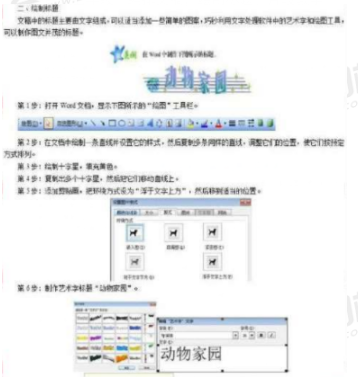
3.基本要求:
(1)试讲约10分钟;
(2)教授过程中突出与学生的互动:
(3)掌握绘制标题的过程;
(4)配合教学内容适当板书。
一、教学目标:
1.能对文档中的绘图工具和艺术字工具进行基本的操作。
2.通过操作,总结插入艺术字、图片的步骤,提高学生分析问题和解决问题的能力。
3.增强合作意识,体验成功的喜悦。
二、教学重点:
掌握在Word中插入各种对象解决文字编排的方法。
三、教学难点:
如何进行合理的编排,使标题更加美观。
四、教学过程:
(一)情境导入
教师出示动物园的照片?并讲解有的动物濒临灭绝,所以倡导要以保护动物为主题做一个宣传海报。 教师出示两种海报的效果,引导学生进行观察并对比说出哪种更好。由此引出课题。
(二)探究新知
任务一:确定标题
要想制作一份漂亮的海报,前提需要有一个醒目的标题,既要标题新颖,又要格式美观与众不同。
学生交流讨论根据保护动物的主题自己想到的标题有哪些?
任务二:绘制标题
教师多媒体展示自己作品,并提问:这个标题中都含有哪些元素呢?引导学生思考并回答。教师对学生的回答给予肯定性的评价。
教师追问:那如何绘制这样的标题呢?由于这是本节课难点,教师让学生4人为一小组进行探究。过程中教师进行巡视,发现问题及时帮助学生解决。
明确绘制步骤:①打开Word文档,找到“绘图”工具栏;
②在文档中绘制条直线并设置它的样式,然后复制多条同样的直线,调整它们的位置,使它们按预定方式排列。
③绘制十字星,填充黄色。
④复制出多个十字星,然后把它们移动直线上。
⑤添加剪贴画,把环绕方式设为。浮于文字上方”,然后移到适当的位置。
⑥制作艺术字标题" 动物家园。
教师对每一一个过程进行讲解,并将制作标题的整个过程进行演示,从而给学生留下整体的印象。
(三)巩固
将学生的作品进行展示,学生之间互评。教师再进行集体的点评。
(四)小结
学生总结收获,教师点评补充。
(五)作业
网上搜索自己喜欢的标题,并说说采用的制作方法,和同桌之间交流体会。
板书设计:略
试讲8:《计算机病毒》
1.题目:《计算机病毒》
2.内容:
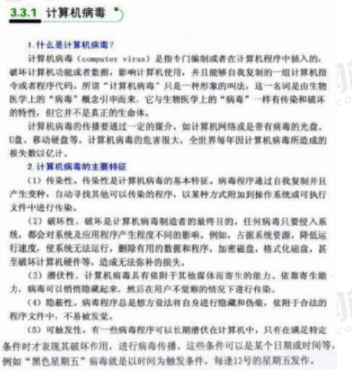
3.基本要求:
(1)教学中注意交流互动,有适当的提问;
(2)试讲时间约10分钟;
(3)配合教学内容适当板书。
一、教学目标:
1.掌握计算机病毒的概念和主要特征。
2.通过对计算机病毒的基本了解,提高自主学习能力与总结归纳能力。
3.通过小组合作,培养团结协作精神,提升计算机病毒防治的意识以及养成定期杀毒的习惯。
二、教学重点:
计算机病毒的概念,计算机病毒的特征和计算机病毒的防治。
三、教学难点:
熟悉计算机病毒的特征以及养成良好的使用计算机的习惯。
四、教学过程:
(一)情景导入
教师提问学生的生病经历,生病是什么感觉,引出计算机会不会生病呢?学生思考,从而引出课题:计算机病毒。
(二)探索新知
1.什么是计算机病毒
教师提问:计算机病毒会导致计算机生病,那么计算机病毒到底是什么?
让学生带着这个问题,自主学习课本内容,学生回答问题教师点评。
师生共同总结计算机病毒的概念。
2.计算机病毒的主要特征
教师提问:计算机病毒有哪些特征?让学生与生物病毒作对比来分析计算机病毒的主要特征。学生小组讨论,总结归纳。
明确:计算机病毒的主要特征:传染性、破坏性、潜伏性、隐蔽性、可触发性。
(三)巩固练习,强化提升
同桌之间玩"我来描述你来猜的游戏”,一个描述实例,一人说出计算机病毒的哪个特征。
(四)师生小结,合作交流
师生共同总结知识点。不仅课堂氛围轻松又能更好的强化本课中的知识点。
(五)布置作业,课后拓展
设置开放性的作业,回家搜索资料查询对计算机病毒进行防治的方法。
板书设计:
计算机病毒
是恶意代码或程序
特点:传染性、破坏性、潜伏性、可触发性、隐蔽性。
试讲9:《Do-Loop循环》
1.题目:《Do-Loop循环》
2.内容:
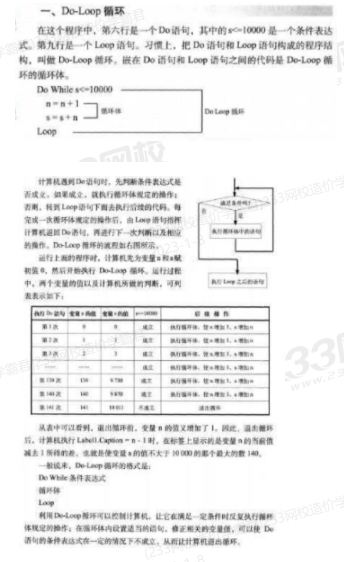
3.基本要求:
(1)试讲约10分钟;
(2)引导学生掌握Do-Loop循环的原理和格式;
(3)要有师生互动。
一、教学目标:
1.掌握Do-Loop循环的原理和格式。
2.通过问题的提出、思考、解决的过程,激发学生对VB编程的学习兴趣。
二、教学重点:
理解掌握Do-Loop循环的原理和格式。
三、教学难点:
理解Do-Loop循环的原理.
四、教学过程:
(一)谈话导入
提出问题: 1+2+……-+ 100=?如何计算?
学生回答。
提问:计算机可以处理这种问题吗。引出本节课的课题。
(二)新课讲授
1.提出问题一: Do-Loop 循环是什么样的?
学生自主思考并回答:一个Do语句在前,中间有一些其他语句,一个Loop语句在末尾.
2.教师引导学生观看大屏幕上的Do-Loop循环。
3.探究: Do-Loop 循环的工作原理。
方法:小组合作交流。
小组代表回答:计算机遇到Do语句时,先判断条件表达式是否成立。如果成立就执行循环体规定的操作;否则,转到Loop语句下面去执行后续的代码。每完成一次循环体规定的操作后,由Loop语句指挥计算机返回Do语句,再进行下一次判断以及相应的操作。
4.教师引导学生分析Do-Loop循环的流程图,并结合大屏幕上的实例。
学生讨论:运行上面的程序时,计算机先为变量n和s赋初值0,然后开始执行Do-Loop循环。运行过程中,两个变量的值以及计算机所做的判断,退出循环前,变量n的值又增加了1。
因此,退出循环后,计算机执行Label1.Caption=n-1时,在标签上显示的是变量n的当前值减去1所得的差,也就是使变量s的值不大于10000的那个最大的数140。
5.教师引导学生书写Do-Loop循环的格式:
Do While条件表达式
循环体
Loop
6.提出问题二: Do-Loop 循环的作用是什么?
学生回答:利用Do-Loop循环可以控制计算机,让它在满足一定条件时反复执行循环体规定的操作;在循环体内设置适当的语句,修正相关的变量值,可以使Do语句的条件表达式在一定的情况下不成立,从而让计算机退出循环。
(三)巩固练习
出示任务:默写Do-Loop循环的格式。
学生练习,并让同学进行板演。
(四)课堂小结
教师提出问题:本节课我们都收获了什么?引导学生回忆本节课的学习,并随机挑选学生进行回答。教师进行点评和补充。
(五)布置作业
编写Do-Loop循环程序,下节课进行分享。
板书设计:略
试讲10:《了解Word界面》
1.题目:《了解Word界面》
2.内容:略
3.基本要求
(1)教学中注意交流互动有适当的提问;
(2)试讲时间约10分钟;
(3)如果试讲期间有辅助教学工具,进行演示;
(4)配合教学内容适当板书。
一、教学目标:
1.了解Word界面,并能根据给出的命令说出菜单的名称。
2.通过尝试探究,培养学生分析问题和解决问题的能力。
3.通过对Word界面的初步了解,学生体会到知识来源于生活,也能应用于生活。
二、教学重点:
认识Word界面,了解其构成。
三、教学难点:
认识菜单及显示和隐藏工具栏。
四、教学过程:
(一)导入
教师出示Word版电子宣传报、电子贺卡,以及传统文字书信的效果,学生观察对比,哪种效果更好,为什么?
(二)新授
任务一:运行Word软件
教师提示学生可以尝试之前启动“记事本”的方法,自行尝试启动Word软件的方法。
明确方法:①单击”开始菜单",选择所有程序“Microsoft Office”->“ Microsoft Office Word 2003”命令,运行Word软件。
②在桌面空白区域单击鼠标右键,新建“Microsoft Office Word 2003”命令,双击该文档,也能运行Word软件。
③双击桌面Word快捷按钮,运行Word软件。
任务二:认识界面
学生小组为单位,结合教材内容,观察界面并在小组内合作探究出Word窗口由哪些部分组成?让学生以开火车的方式依次作答。教师对学生的回答给予肯定性的评价。
明确: Word窗口包括标题栏、菜单栏、工具栏、文本编辑区及状态栏、绘图工具栏等。
任务三:认识菜单栏
学生小组合作,仔细观察菜单栏,操作并查看一些命令在什么菜单选项中,并填写教材上的表格。过程中教师进行巡视,发现问题及时帮助学生解决。
教师提问如何隐藏和显示工具栏?由于这是本节课难点,教师让学生代表回答并上台演示后,教师讲解。
明确步骤:在Word2003窗口中依次单击“视图”→“工具栏”菜单命令,打开“工具栏”子菜单,在其中列出了可以显示或隐藏的工具栏。如果要显示某个工具栏,只要单击“工具栏”子菜单中相应的工具名称,这时其左侧出现“V”标记,表明该工具栏显示在操作界面中。反之,如果要隐藏某个工具栏,取消菜单左侧的“V”标记即可。
(三)巩固
1.教师隐藏"绘图工具栏”,让学生通过操作显示出来。
2.教师提问“段落”命令在哪个菜单下?让学生快速回答。
(四)小结
学生总结,教师补充。
(五)作业
开放性作业,把今天所学知识讲解给自己的父母,让身边更多的人了解Word。
板书设计:
了解Word界面。
运行Word软件。
认识界面。
认识菜单栏